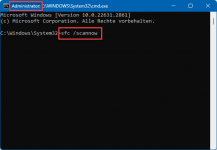Hallo Knobli
Letzter versuch, du könntest komplette PC System zurücksetzen.
1. Öffne die Einstellungen:
- Klicke auf das Startmenü, wähle das Zahnrad-Symbol (Einstellungen) aus oder drücke `Win + I`.
2. Gehe zu "System" > "Wiederherstellung":
- In den Einstellungen gehe zu "System" und wähle die Option "Wiederherstellung" aus.
3. Wähle "Diesen PC zurücksetzen" aus:
- Unter der Option "Diesen PC zurücksetzen" klicke auf "Jetzt starten".
4. Wähle die Option "Alles entfernen":
- Du wirst aufgefordert, die Option auszuwählen, wie du den PC zurücksetzen möchtest. Wähle "Alles entfernen".
5. Folge den Anweisungen des Assistenten:
- Der PC wird neu gestartet, und der Zurücksetzungsprozess beginnt. Befolge die Anweisungen des Assistenten.
Beachte, dass bei beiden Optionen der Prozess einige Zeit dauern kann. Stelle sicher, dass dein Computer während des Vorgangs nicht unterbrochen wird. Nach Abschluss des Vorgangs musst du möglicherweise einige grundlegende Einstellungen und Updates erneut konfigurieren.